"Nedávno mi voda poškodila iPhone 12, bude to Apple schopen opravit?"
Spadnout iPhone do vody je katastrofa. Úplné vyschnutí telefonu může chvíli trvat. Není ale třeba panikařit, protože vodou poškozené iPhony lze většinou opravit. Tato příručka obsahuje kompletní řešení, které vám ukáže, jak se s tím vypořádat Poškození iPhone vodou.
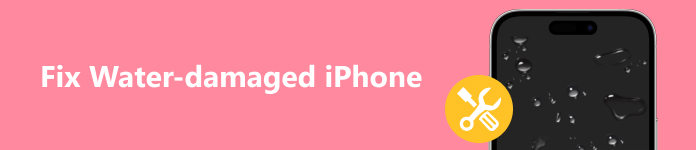
- Část 1: Lze opravit vodou poškozené iPhony?
- Část 2: Co dělat poté, co iPhone spadne do vody
- Část 3: Co nedělat, když iPhone navlhne
- Část 4: Nejčastější dotazy týkající se opravy iPhone poškozeného vodou
Část 1: Lze opravit vodou poškozené iPhony?
Může voda poškodit iPhone? Odpověď je ano. Nejnovější modely iPhone jsou voděodolné, ale ne voděodolné. Podle společnosti Apple jsou tyto modely iPhone odolné proti stříkající vodě, vodě a prachu:
iPhone 16/16 Plus/16 Pro/16 Pro Max
iPhone 15/15 Plus/15 Pro/15 Pro Max
iPhone 14/14 Plus/14 Pro/14 Pro Max
iPhone 13/13 mini/13 Pro/13 Pro Max
iPhone 12/12 mini/12 Pro/12 Pro Max
iPhone SE (2. generace)
iPhone 11/11 Pro / 11 Pro Max
iPhone XS / XS Max
iPhone XR
iPhone X
iPhone 8 / 8 Plus
iPhone 7 / 7 Plus
K poškození vodou nedochází pouze u jezer a bazénů, ale také v koupelně. Může se to stát kdekoli. Jakmile iPhone spadne do vody, mohou se poškodit elektronické součásti. Chcete-li zjistit, zda je váš iPhone poškozen vodou, můžete zkontrolovat indikátor kapaliny na vašem zařízení. Když je dostatečně vlhká, aby poškodila váš telefon, malá ploška zčervená. Ve většině případů lze vodou poškozený iPhone opravit, pokud uděláte správnou věc.
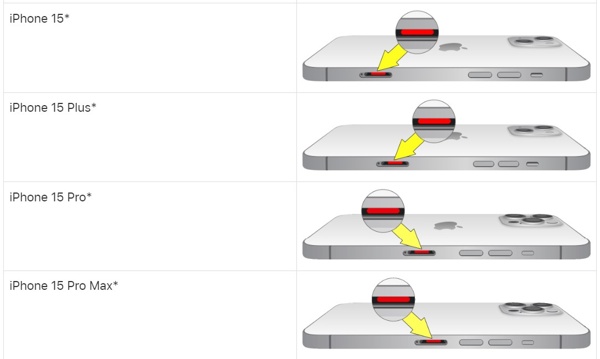
Část 2: Co dělat poté, co iPhone spadne do vody
Pokud váš iPhone náhodou spadne do vody, nepropadejte panice. Níže ukazujeme, jak dostat vodu z iPhonu, krok za krokem. Můžete se jimi řídit a obnovit své zařízení před potenciálním poškozením.
Krok 1 Vytáhněte svůj iPhone z vody co nejrychleji.
Krok 2 Okamžitě vypněte zařízení. Nesnažte se to použít.
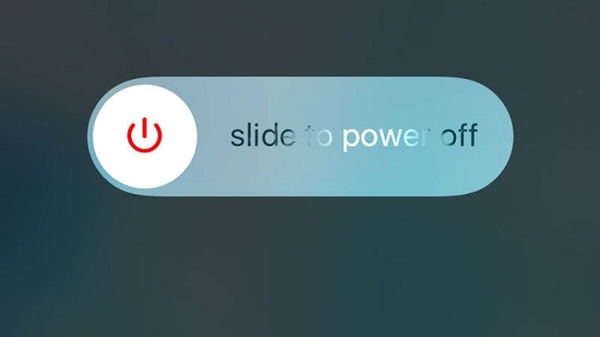
Krok 3 Pokud je iPhone s vypouštěním vody v pouzdře, vyjměte jej. Voda se může zdržovat v zákoutích a skulinách, například v reproduktoru iPhone. Vyjměte přihrádku na SIM kartu, SIM kartu, kabely a další příslušenství z iPhonu.

Krok 4 Zatřeste sluchátkem a vyfoukejte co nejvíce vody.
Krok 5 Poté svůj iPhone otřete tím nejabsorpčím kolem sebe. Ujistěte se, že je hadřík suchý.
Krok 6 Omotejte roh hadříku kolem párátka nebo špendlíku a nasajte vodu do nabíjecího portu pro iPhone, konektoru pro sluchátka, reproduktoru a dalších.
Krok 7 Poté ponechte svůj iPhone na suchém a rovném místě lícem dolů tak dlouho, jak je to možné. Nezapínejte jej, dokud váš iPhone zcela nevyschne. Čím déle můžete čekat na opětovné zapnutí zařízení iOS, tím lépe.
Krok 8 Když jste si jisti, že je váš vodou poškozený iPhone zcela suchý, nabijte jej a vaše zařízení by se mělo po několika minutách automaticky zapnout. Okamžitě zálohujte celé zařízení pomocí iCloudu, iTunes nebo Finderu.
Pozor: Pokud se váš iPhone nezapne, požádejte o pomoc chatováním s podporou Apple nebo jej vezměte do nejbližšího obchodu Apple Store.
Část 3: Co nedělat, když iPhone navlhne
Jak již bylo zmíněno, správné chování může přinést lepší výsledky. Naopak, nesprávné akce mohou vést k neočekávaným následkům, jako je trvalé poškození hardwaru. Zde je několik akcí, které byste neměli dělat, pokud váš iPhone spadne do vody:
1. Nenabíjejte jej, ať už je v nabíjecím portu vašeho iPhone detekována voda, nebo ne.
2. Nezapínejte svůj iPhone ihned po vytažení zařízení z vody. Mokré zařízení by mohlo zkratovat a dokonce vám způsobit elektrický šok.
3. K sušení mokrého iPhonu nepoužívejte fén nebo podobný stroj. Mohlo by dojít k vyfouknutí vody dovnitř vašeho zařízení přes porty.
4. Neohřívejte svůj iPhone v troubě. To neodpaří vodu, ale pouze poškodí váš hardware.
5. Při sušení iPhone nenaklánějte, protože by mohlo dojít k rozlití vody na další vnitřní součásti.
6. Nedávejte svůj vodou poškozený iPhone do pytle s rýží nebo podobnými věcmi. Vůbec nedokáže urychlit proces sušení mokrého iPhonu. Místo toho se rýže může snadno zaklínit do konektoru pro sluchátka nebo nabíjecího portu.

7. Nerozebírejte svůj iPhone.
Doporučit: Nejlepší nástroj pro opravu systému iPhone

Ve srovnání se škodami, jako je pád iPhonu do vody, jsou softwarové chyby mezi uživateli iOS větším problémem. Někteří uživatelé hlásili, že jejich iPhony uvízly na konkrétních obrazovkách, iPhone zůstal na aktualizaci or Apple logo, jedna nebo několik aplikací přestane fungovat, videa nebo fotografie se neotevřou atd. Od tohoto okamžiku doporučujeme Apeaksoft Recovery systému iOS.

4,000,000 + Stahování
Opravte širokou škálu softwarových problémů na zařízeních iOS.
Snadné použití a nevyžaduje technické dovednosti.
Chraňte svá data během procesu.
Aktualizovat nebo downgradovat iOS podle vašich potřeb.
Podporujte nejnovější modely iPhonů a iPadů.
Část 4: Nejčastější dotazy týkající se opravy iPhone poškozeného vodou
Lze opravit poškození iPhone vodou?
Existuje velká šance, že váš iPhone poškozený vodou bude opraven v závislosti na vaší situaci a akcích. Měli byste se tedy pečlivě řídit naším průvodcem.
Mohu opravit vodou poškozený iPhone v Apple Store?
Ano, Apple Store vám může pomoci opravit vodou poškozený iPhone. Mějte na paměti, že společnost Apple v rámci běžné záruky nepokrývá škody způsobené vodou. Bez AppleCare+ vás oprava může stát stovky dolarů.
Jaké jsou běžné typy poškození vodou na iPhonech?
Váš iPhone se po kontaktu s vodou nezapne. Kromě toho se iPhone nebude nabíjet kvůli poškození baterie iPhone. Na iPhonu poškozeném vodou mohou být čáry nebo tmavé skvrny. Reproduktor nebo sluchátka iPhone možná nefungují.
Proč investovat do čističky vzduchu?
Tato příručka hovořila o tom, co byste měli dělat, pokud ano pusťte svůj iPhone do vody. Abyste předešli dalšímu poškození, můžete jej vysušit podle našich kroků. Také jsme uvedli akce, které byste neměli dělat, a doporučili uživatelům Apple nejlepší nástroj pro opravu softwaru iOS, Apeaksoft iOS System Recovery. Pokud máte další otázky, napište je níže.




